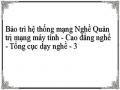Giải quyết:Nếu mạng an toàn vật lý giữ nguyên dữ liệu mặc định sẽ không có hậu quả tiêu cực nào cả
2.5. DHCP là gì và lấy nó ở đâu?
Sự cố: Bạn có sự cố chập chờn là máy tính không bất chợt không truy cập được qua mạng. Bạn viết thư cho nhân viên hỗ trợ kỹ thuật của nhà sản xuất bộ định tuyến và họ gửi email yêu cầu bạn thay đổi thời hạn thuê DHCP. Tại sao?
Giải quyết: DHCP là hệ thống trong đó máy phục vụ được định cấu hình là máy phục vụ DHCP, gán địa chỉ IP cho toàn thể máy tính trên mạng thuộc phạm vi phục vụ của nó. Máy phục vụ DHCP tùy thuộc vào thuyết đặt mạng:
Khi một máy tính nối mạng internet, máy phục vụ tại ISP là máy phục vụ DHCP
Khi mạng được định cấu hình cho internet Connection Sharing, máy tính là máy phục vụ DHCP
Khi mạng được định cấu hình để dùng chung intrenetqua bộ định tuyến, bộ định tuyến là máy phục vụ DHCP
Khi cấu hình cảd mạng là “Obtain an ID address automatically” địa chỉ lấy từ máy phục vụ DHCP.
Có thể bạn quan tâm!
-
 Bảo trì hệ thống mạng Nghề Quản trị mạng máy tính - Cao đẳng nghề - Tổng cục dạy nghề - 2
Bảo trì hệ thống mạng Nghề Quản trị mạng máy tính - Cao đẳng nghề - Tổng cục dạy nghề - 2 -
 Sử Dụng Lỗ Cắm Từ Đường Dây Điện Thoại Khác
Sử Dụng Lỗ Cắm Từ Đường Dây Điện Thoại Khác -
 Có Cần Phần Mềm Của Nhà Cung Cấp Dịch Vụ Internet Hay Không
Có Cần Phần Mềm Của Nhà Cung Cấp Dịch Vụ Internet Hay Không -
 Ổ Đĩa Hay Thư Mục Dùng Chung Chưa Bao Giờ Truy Cập Xuất Hiện Trong My Network Places
Ổ Đĩa Hay Thư Mục Dùng Chung Chưa Bao Giờ Truy Cập Xuất Hiện Trong My Network Places -
 Tìm Tuỳ Chọn In Đơn Sắc Trên Máy In Phun Mực: Sự Cố: Cấu Hình Máy In Màu Cho In Trắng Đen.
Tìm Tuỳ Chọn In Đơn Sắc Trên Máy In Phun Mực: Sự Cố: Cấu Hình Máy In Màu Cho In Trắng Đen. -
 Bức Tường Lửa Và Kết Nối Quay Số Trong Windown Xp
Bức Tường Lửa Và Kết Nối Quay Số Trong Windown Xp
Xem toàn bộ 99 trang tài liệu này.
DHCP thuê địa chỉ IP của từng máy trong khoản thời gian đã định, nếu hết thời hạn thuê nó tự động gia hạn. Trường hợp khởi động lại máy nó sẽ thuê lúc khởi động windows.
Nếu muốn biết điều khoản thuê địa chỉ hiện hành trên máy nhấp start run và gõ cmd rồi nhấn enter, tại dấu nháy lệnh gõ ipconfig/all hệ thống sẽ cho biết địa chỉ và các thông số khác của máy.

2.6. Địa chỉ MAC
Sự cố : Theo cơ sở kiến thức trên web site của nhà sản xuất bộ định tuyến, vấn đề có lẽ liên quan đến địa chỉ ip. Bạn buộc phải xóa máy tính khỏi bọ định tuyến rồi khởi đọng chúng trở lai vào mạng nhưng không có MAC nào cả trên mạng.
Giải quyết: trong trường hợp này thuật ngữ MAC không liên quan gì đến máy tính. MAC (Media Access Control) là số hiệu không trùng lặp cho máy tính, số liệu này liên quan đến phần cứng là card mạng. DHCP cũng theo dõi địa chỉ IP gán cho từng máy liên kết với địa chỉ IP của MAC và tên máy đặc tính này cho phép truy cập mạng thông qua my network places, mạng không truy cập bằng tên máy mà bằng địa chỉ IP. Cơ sở dữ liệu bộ định tuyến liên kết tên địa chỉ MAC và địa chỉ IP hiện hành.
2.7. Máy tính sử dụng apipa
Sự cố : Bạn không vào được mạng internet bất kì máy tính nào trong mạng. Một người bạn khuyên bạn nên kiểm tra địa chỉ IP bằng lệnh ipconfig, sau đó
anh ta cho biết máy tính đang sử dụng APIPA nghĩa là bộ định tuyến không hoạt động. APIPA là gì ? và nó làm hỏng bộ định tuyến ra sao ?
Giải quyết : APIPA (Automatic Private IP Addreesing) không nàm hỏng bộ định tuyến, nó là giải pháp cuối cùng giúp các máy tính giao tiếp với nhau khi không nhận được địa chỉ IP mong muốn từ máy phục vụ DHCP(trong trường hợp này là bộ định tuyến). khi không nhận được IP từ máy có phục vụ DHCP thì windows tự động cung cấp địa chỉ IP cho máy với dải từ 169.254.0.0 đến 169.254.254.254 (địa chỉ APIPA).
Khi máy tính dùng địa chỉ APIPA mọi thứ trên mạng đều chậm lại. Máy tính sẽ khởi động chậm vì khi khởi động nó sẽ tự tìm máy phục vụ DHCP, sau đó khi không tìm thấy nó sẽ tự động tìm kiếm còn máy nào khác trên mạng và địa chỉ là bao nhiêu và tiếp đến là nó sẽ tự động gán địa chỉ APIPA chưa dùng, và nó cũng dùng mặt nạ là 255.255.255.0. Địa chỉ APIPA là tạm thời thực tế máy luôn luôn tự động tìm kiếm máy phục vụ DHCP.
2.8. Không đăng nhập được mạng khác bằng cấu hình thay thế
Sự cố : Bạn định cấu hình card mạng cho địa chỉ IP thay thế và địa chỉ IP cố định tại văn phòng và bộ định tuyến cung cấp địa chỉ IP tự động tại nhà. Sau khi thiết lập máy tính xách tay cho mạng nội bộ bạn không thể đăng nhập vào mạng văn phòng và ngược lại cấu hình máy cho văn phòng thì không vào được mạng nội bộ.
Giải quyết : Xác nhận đó là xác lập TCP/IP thông suốt chứ không phải đăng nhập thông suốt (xem dữ liệu trên tab Computer name của hộp thoại System properties)
Máy tính đăng nhập miền công ty có địa chỉ IP cố định, còn mạng nội bộ có bộ định tuyến cung cấp địa chỉ IP. Bạn không gặp trở ngại gì trong việc đăng nhập miền công ty, do máy không tìm thấy máy phục vụ DHCP và áp dụng cấu hình thay thế.
Khi muốn đăng nhập mạng nội bộ ban chọn Local Computer trong hộp thoại dăng nhập. Có thể tiếp cận tài nguyên trên máy tín khác trên mạng thông qua lệnh Run (ComputerNameSharename). Máy tính khác không tìm thấy máy tính này trong Network Neighborhood hoặc My Network Placese. Do máy tính xách tay không có tập tin hay tài nguyên mà máy tính khác trên mạng nội bộ cần.
2.9. Chương trình chuyển mạng
Sự cố : Bạn di chuyển máy tính xách tay giữa văn phòng và mạng nội bộ. Bạn dành phân nửa công việc cho định lại cấu hình máy tính, nửa kia cho xử lí thông báo lỗi và nối mạng bằng trình duyệt.
Giải quyết : Bạn chỉ nối mạng công ty và mạng nội bộ và điều đó làm bạn phát điên. Bạn tìm phần mềm lưu xác lập máy tính và nạp chúng khi cần hai trong số đó là Netswitcher và Mobile Netswitch
Netswitcher lưu xác lập mạng để có thể nạp chúng khi cần, sau khi cài đặt phần mềm xong, lưu cấu hình hiệ hành. Chọn lệnh xác định tập hợp xác lập mạng khác và nhập cấu hình mạng khác. Mỗi tập hợp được gọi là vị trí (location). Khi khởi động máy tính chọn vị trí cho mạng định nối
Mobile Net Switch hoạt đông giống như NetSwitch.
2.10. Máy tính xách tay có nhiều kết nối mạng cục bộ
Sự cố : Xác lập máy tính xách tay hiển thị hai khoảng mục kết nối mạng cục bộ với thuộc tính giống nhau. Tuy nhiên máy tính chỉ sở hữu một card.
Giải quyết : Bạn không dùng cùng khe cắm mỗi lần cắm card mạng PC card. Windows thấy mỗi khe cắm là một thiết bị và giữ thông tin về thiết bị khi đã tháo nó ra. Có lúc nào đó một trong kết nối nào đó báo lỗi thì windows nghĩ là nằm trong khe cắm không dùng.
- Để vôhiệu hóa kết nối, nhấp phải chuột vào biêu tượng Netword Connection chọn Disable.
- Muốn xóa kết nối mở Divice Manager và mở rộng danh sách card mạng.
Nhấp phải chuột vào card báo lỗi chọn uninistall.
2.11. Không thể bỏ qua danh sách người dùng trong windows xp
Sự cố : thường bạn không làm việc trên máy cówindws xp nhưng khi cần sử dụng nó, lại không có tên mình trong danh sách. Thật phiền phức vì không thể bỏ qua hoặc bổ sung tên vào danh sách để sử dụng máy tính.
Giải quyết : Máy tính windows xp áp đặt các quyền kiểm soát nhằm ngăn chặn những người phá phách máy tính. Người dùng hợp pháp có thể bổ sung tên vào User list trong máy tính. Người dùng này phải có tinhg trạng của Administrator, limited user không thể bổ sung tên vào người dùng trong máy.
2.12. Loại bỏ mật mã không phải là ý hay
Sự cố: bất kì cũng có thể vào máy của bạn xem tài liệu riêng và thay đổi các xác lập thường dẫn đến các tai họa. Bạn có tạo đăng nhập tự động vào website mua sắm và giữ thông tin tín dụng hay không ? muốn xem lại giải pháp của mình không ?
Giải quyết: máy tính windows xp không có cách bỏ qua cửa sổ logon nếu bạn không có tên trong danh sách. Các hướng dẫn của windows không chỉ ra cách khắc phục mà bỏ qua bước nhập mật mã cho người dùng đã tạo. Bằng cách đó bất cứ ai cũng chọn tên bất kì và khai thác máy tính. Bạn đã loại bỏ mật mã và giờ đây không cho phép ai khai thác máy tính của mình.
2.13. Chỉ có nhà quản trị máy tính mới có quyền tạo người dùng trong windows xp
Sự cố : Bạn yêu cầu con bổ sung tên mình vào danh sách người dùng trong máy tính. Khi mở trình User Accounts trong Control panel, tùy chọn tạo tài khoản không xuất hiện. Trong thực tế chỉ liệt kê tài khoản con bạn cùng với các tùy chọn thay đổi nó.
Giải quyết : Con bạn không có quyền tạo tài khoản mới. Chỉ có người dùng được định cấu hình là Computer Administrator mới thực hiện được tác vụ này, tài khoản con bạn là Limited User
2.14. Cửa sổ đăng nhập không chỉ rõ loại tài khoản
Sự cố : Cửa sổ logon chỉ liệt kê tên, và không chỉ rõ tài khoản người dùng.
Làm sao biết mình là Limited User hay Computer Adminitrator ?
Giải quyết : Bạn không những phải nhớ tên đăng nhập và mật mã mà còn cả loại người dùng nữa. Cách tìm hiểu duy nhất là đòi hỏi một số tác vụ của Computer Administrator, mở User Accounts trong control panel nếu chỉ thấy tài khoản của mình bạn là Limited User còn thấy hết tài khoản bạn là Computer Administrator
2.15. Định cấu hình màn hình nền
Sự cố : Bạn cài đặt chương trình phần mềm trên máy tính windows xp nhưng người khác không tìm thấy nó. Bạn thấy nó trên menu programs khi đăng nhập còn người dùng khác thì không.
Giải quyết : Phần mềm chỉ cài vào khoản mục menu vào profile. Không phải phần mềm nào cũng đưa ra chọn lựa giữa cài đặt máy tính và cài đặt người dùng trong quá trình thiết đặt. Một khi cài xong phần mềm có thể làm cho nó khả dụng với toàn thể hoặc một số người. Trong windows Explorer hay computer mở rộng C:Documents and SettingsYournameStart menuprograms. Lối tắt chương trình trên menu All programs hiển thị trong khung phải
Nhấp phải chuột vào lối tắt chương trình muốn cung cấp cho người dùng khác và chọn copy, sau đó mở rộng profile người dùng cho người dùng khác và dán lối tắt vào thư mục con Programs. Làm vậy cho từng người dùng muốn chia sẽ ứng dụng
2.16. Lỗi không tìm thấy phần mềm
Sự cố : Bạn chọn chương trình và windows thông báo không thể tìm thấy tập tin phần mềm. Sau này bạn biết người dùng đã gở phần mềm, windows chỉ xóa biểu tượng khỏi menu của người gỡ cài đặt chứ không xóa khỏi menu của người khác
Giải quyết : Windows phải kiểm tra xem lối tắt chương trình có nằm trên menu tất cả máy tính hay không và xóa lối tắt này. Nhưng windows không đủ thông minh để làm điều đó bởi vậy người dùng phải tận tay xóa khoản mục menu
2.17. Limited user không thay đổi được xác lập năng lượng
Sự cố : Bạn không thích xác lập mặc định tắt màn hình sau khoản thời gian không dùng chuột hay bàn phím. Bạn mở hộp thoại Power Options và đổi xác lập sang never nhưng khi OK bạn nhận thông điệp Access Denied
Giải quyết : Tùy chọn năng lượng thuộc một phần của xác lập người dùng nên chúng không trùng lặp với từng người dùng. Thay đổi xác lập của người khác sẽ không thay đổi xác lập cho Limited User. Hướng khắc phục duy nhất là nhờ người có quyền quản trị đăng nhập, đổi tài khoản của bạn thành tài khoản quản trị thay đổi xác lập năng lượng rồi định lại tài khoản.
2.19. Rắc rối với instant messenger
Chat qua mạng bằng Messenger
Sự cố : Mạng trải rộng ra 3 tầng lầu, có thể tận dụng các kết nối gởi thông điệp cho nhau được không ?
Giải quyết : Microsoft có sẵn phần mềm Messenger chạy trên windows có thể chat với người dùng khác hay với nhiều người dùng khác. Messenger cũng cung cấp khả năng truyền tập tin giữa các người dùng, hai người dùng có thể chia sẽ cửa sổ phần mềm và thảo luận nội dung trong cửa sổ chat hoặc vẽ trực tiếp trong cửa sổ.
2.20. Một số đặt tính của messenger bị tường lửa phong tỏa
Sự cố : Khi tìm cách khai thác một số đặt tính trong Messenger bạn nhận thông báo lỗi không tiếp tục được do tường lửa.
Giải quyết : Một số đặt tính Messenger áp dụng giao thức truyền thông cụ thể đòi hỏi hỗ trợ UpnP (Universal Plug and Play) đặt tính này không giống đặt tính Plug and Play tự động nhận diện phần cứng mới. UpnP cho phép máy tính giao tiếp qua tường lửa bằng cách giúp máy tính tìm nhau. Theo mặc định đa số tường lửa phong tỏa UpnP do đó bạn phải tự kích hoạt hỗ trợ công nghệ này.
2.21. định cấu hình bức tường lửa windows xp sp2 cho upnp
Sự cố : Bạn áp dụng tường lửa cài sẵn cho windows xp pack 2 cho phép giao tiếp qua Messenger. Tuy nhiên bạn nhận thông báo lỗi khi khai thác một số đặt tính của Messenger.
Giải quyết : Theo mặc định tường lửa windows xp sp2 vô hiệu hóa UpnP song bạn có thể kích hoạt truyền thông UpnP thông qua xác lập thay đổi cấu hình mặc định. Mở trình con Windows security center trong Control panel và nhấp windows firewall, tiếp theo nhấp tab Exception và chọn UpnP Framework.
2.22. Ngăn không cho mở messenger lúc khởi động
Sự cố : Hằng ngày bạn ít khi dùng đến Messenger chờ nạp phần mềm và đăng kí khi khởi động máy tính quả là phiền phức.
Giải quyết : Mở cửa sổ phần mềm và chọn Tool – Option. Trên tab Preferences khử chọn tùy chọn khởi động phần mềm lúc khởi động.
2.23. Xóa windows messenger khỏi windows xp
Sự cố: Bạn gỡ cài đặt windows messenger khỏi hộp thoại windows components nhưng chương trình vẫn khả dụng và người khavs vẫn tìm thấy.
Giải quyết : Quá trình gỡ cài đặt ở mục windows components trong Add/Remove thuộc win xp chỉ gỡ cài đặt lối tắt windows messenger trên menu Programs. Bạn có thể ngăn nó thi hành thông qua registry
- Chọn Start – run, nhập registry và nhấp OK mở trình hiệu chỉnh registry
- Định hướng đến HKEY_LOCAL_MACHINEsoftwarepoliciesmicrosoftmessenger
- Chọn Edit-new-key, nhập Messenger như là tên khóa registry mới
- Chọn khóa mới HKEY_LOCAL_MACHINEsoftwarepoliciesmicrosoftmessenger, chọn Edit-new-key và đặt khóa mới là client
- Chọn khóa mới HKEY_LOCAL_MACHINEsoftwarepoliciesmicrosoftmessengerclient, chọn edit – new – DWORD value, đặt tên giá trị mới là Preventrun
- Nhấp đúp giá trị mới PreventRun, và đổi giá trị mặc định từ 0 sang 1
- Đóng trình registry và khởi động lại máy
2.24. Sử dụng tiện ích truyền thông điệp cài sẵn
Sự cố : Mạng truy cập internet thông qua modem điện thoại nên bạn không luôn nối mạng. Vì windows Mesenger sử dụng internet bạn khó lòng gởi thông điệp trừ khi mỗi máy tính vô tình nối mạng internet.
Giải quyết : về gởi thông điệp cho máy tính lệnh net send khả dụng trong windows, các bản win cũ có khả năng gởi nhận thông điệp nhờ vào chương trình Winpopup
Trong windows xp net send khả dụng từ dòng lệnh, cú pháp là net send targer “messenger” trong đó targer là tên người dùng hay tên máy tính, messenger là nội dung.
Cũng có thể gởi thông điệp đến toàn thể máy tính trong nhóm làm việc thông qua cú pháp net sed/domain:WorkgroupName “messenger” thay tên mạng vào WorkgroupName.
Đối với windows server 2003 bạn phải gởi thông điệp thông qua Winpopup.
Winpopup là chương trình bắt buộc phảu thi hành để gởi thông điệp.
Cách tốt nhất làm cho Winpopup khả dụng là tạo lối tắt chương trình trên màn hình. Bạn phải định vị chương trình trong trường hợp này mở Windows Explorer và đảm bảo nó không ở chế độ toàn màn hình. Định hướng đến windows và tìm tập tin winpopup.exe. nhấn phải chuột vào biểu tượng winpopup.exe chọn Create Shortcut Here.
2.25. Rắc rối về hỗ trợ phần mềm
Xin hỗ trợ đối với sự cố windows
Sự cố : Một số xác lập phần mềm mạng áp dụng trong windows dường như vô hiệu. Làm sao lần ra được ?
Giải quyết : Kiểm tra phiên bản windows của mình trên web site. Bắt đầu tại http://Microsoft.com, bên trái mục Product Families. Nhấp danh sách windows vào trang web windows. Win xp được liệt kê bên trái
Trang web cho phiên bản windows có hàng loạt hỗ trợ dưới dạng FAQ, bài báo và mục về qui trình cụ thể như mạng chẳng hạn. Định hướng và di chuyển để tìm hỗ trợ
Bài 3: TRUY CẬP MẠNG VÀ MÁY IN MẠNG
Mã bài: MĐ41-03
Giới thiệu:
Một trong những ưu thế của mạng nội bộ là bạn có thể ngồi trước máy tính, và truy cập tập tin trên máy tính khác trên mạng.
Bài này cung cấp một số bí quyết, và cách khắc phục nhưng phiền toái gặp phải khi truy cập máy tính mạng; đề cập những sự cố thường gặp trong cửa sổ mạng (network connection), phương pháp kết nối nhanh máy tính khác, và cách xử lý sự cố kết nối khi không tìm thấy máy tính trên mạng.
Mục tiêu:
- Xác định được các sự cố kết nối mạng;
- Sửa chữa các được các sự cố đó;
- Quản lý hoạt động in và khắc phục được các sự cố của máy in dùng chung trên mạng.
- Thực hiện các thao tác an toàn với máy tính.
Nội dung chính:
1. XỬ LÝ SỰ CỐ KẾT NỐI MẠNG
1.1. Máy tính mới không vào Neighbohood
Sự cố: Bạn bổ sung máy tính mới vào mạng, nhưng nó không hiện diện trong My network places hay Network Neighborhood trên máy tính khác. Bạn biết đường cáp va xác lập mạng đều ổn thoả, nhưng phải tái lại khởi động hết thảy máy tính trên mạng mới thấy được máy tính mới, thật là phiền phức.
Giải quyết: Không nhất thiết phải khởi động lại tất cả máy tính mới thấy máy tính mới bổ sung trên mạng mà bạn chỉ cần đợi 12 phút và sau dó, mở lại thư mục mạng, hoặc nhấn F5 cập nhập hiển thị nếu không đóng thư mục. Lúc này bạn sẽ tháy máy tính mới.
1.2. Tên nhóm làm việc phải như nhau trên tất cả máy tính
Sự cố: Một trong bốn máy tính chẳng bao giờ hiện diện trong My network places hay Network heighborhood trên máy tính khác.Khi mở My network places trên máy tính thiếu (pinkpedrm), máy tính duy nhất hiển thị là Pinkbedrm. Phần cứng hoạt động, nhưng sao máy tính này không nối mạng?
Giải quyết: Những triệu chứng này cho thấy Pinkbedrm được định cấu hình cho nhóm làm việc mang tên khác. Thông thường, xảy ra do bạn gõ sai khi thiết lập máy tính, hoặc quên đổi tên từ tên nhóm làm việc mặc định do Windows cung cấp.